Noen ganger vet du ikke hvor lenge barna dine stirrer på telefonskjermen. Og du vil kontrollere skjermbruken deres siden det tar av fra studiet eller familiebindingen. Når de først er disiplinert til å bruke enhetene sine flittig, må du slå av skjermtiden som begrenser dem fra å bruke apper. Så, hvordan slår du av skjermtiden på iPhone for å gjøre den aktiv uten en timer? Dette innlegget er dedikert til å hjelpe deg med å endre standardinnstillingen for skjermtid.
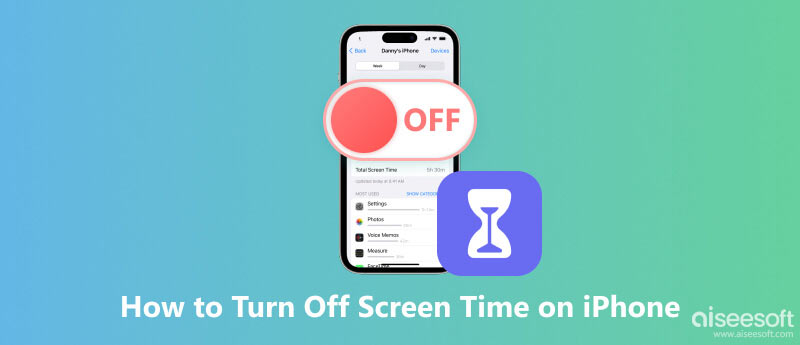
Skjermtid er en standardfunksjon for iOS, iPad, Mac og andre Apple-enheter. Den dynamiske arbeidsflyten jobber for å samle informasjon om telefonbruken din. Og det betyr at den også holder styr på tiden din i alle applikasjoner på enheten. På grunn av denne funksjonen er skjermtid en vanlig praksis for foreldre å begrense barnas telefonaktiviteter.
Men selv om du ikke er et barn, hjelper Screen Time på iPhone deg med å spore tiden du bruker på applikasjoner. Og av sjekke skjermtiden på iPhone, kan du bruke dataene som samles inn som en påminnelse for deg om å gjøre noen endringer. Hvis du ikke kan kontrollere å ta telefonen hvert øyeblikk, er denne funksjonen nyttig for å øve. Men for andre mennesker som er disiplinert med enhetens bruk, er skjermtid bare sløsing med batterilevetid, noe som er frustrerende og ikke helt nyttig.
Hovedsakelig vil du unngå å tappe batterilevetiden ved å slå av skjermtidsfunksjonen på iOS-enheten din. Men i noen tilfeller ønsker brukere å fjerne informasjonen som er samlet inn av funksjonen siden de er irrelevante eller ikke ideelle for folk å se. Et annet tilfelle er at folk ikke trenger at noen andre minner dem om hvor mye tid de har brukt på telefonen. Så skjermtid vil ikke være nødvendig. Når det er sagt, her er standardmåten for å slå av funksjonen på din iPhone hvis du ikke har glemt det skjermtidspassordet.
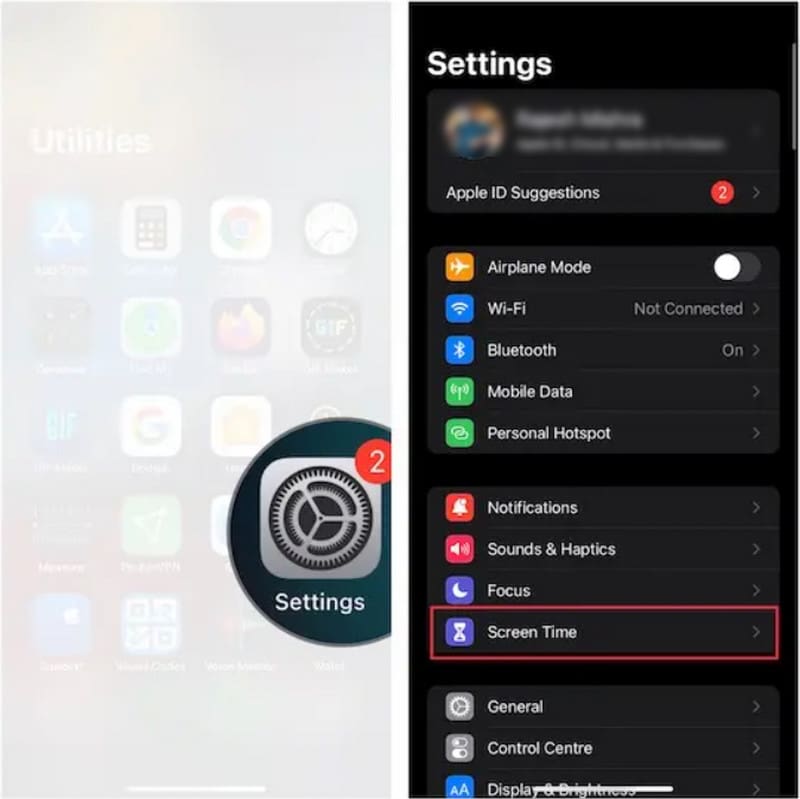
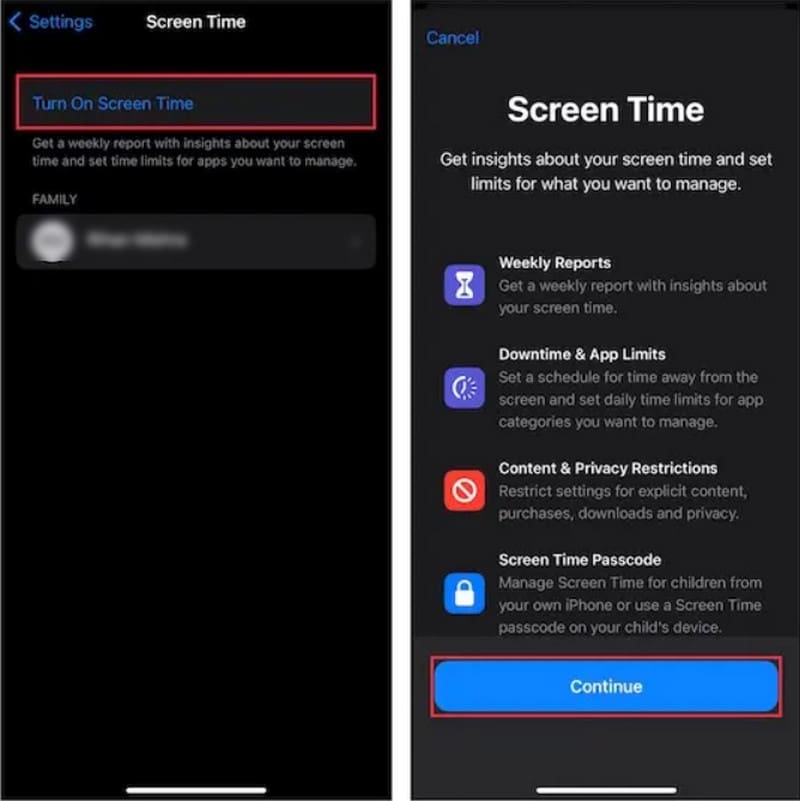
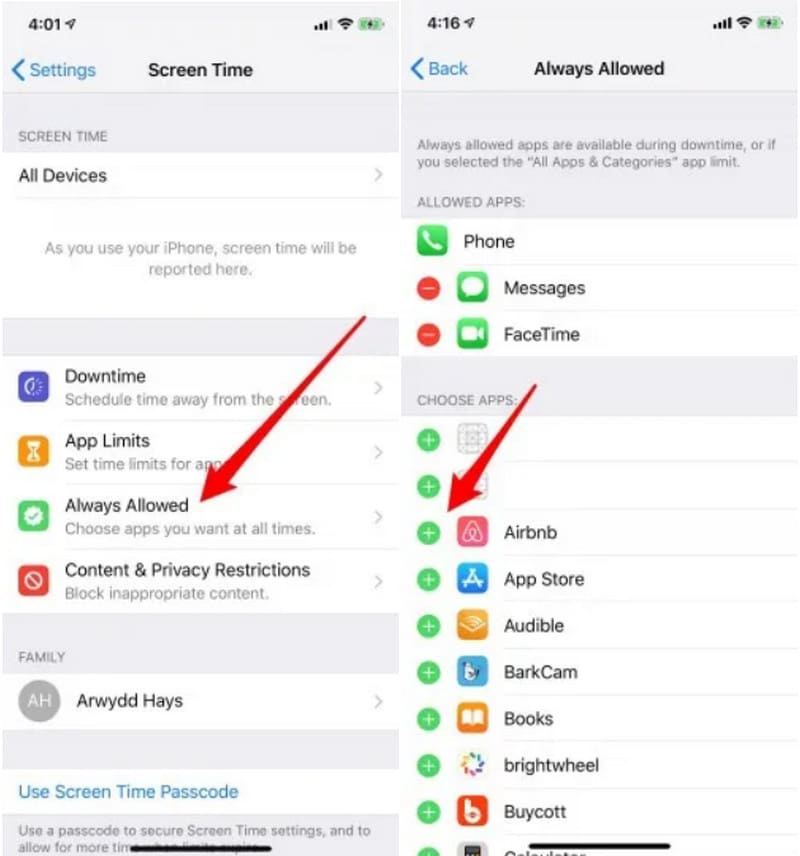
Hva vil du gjøre hvis du ikke husker passordet for skjermtid? Det er mange måter å låse den opp på, men hvis du prioriterer sikkerhet, Aiseesoft Phone Unlocker er det anbefalte verktøyet. Det er et skrivebordsprogram med et enkelt grensesnitt som du kan laste ned på Mac og Windows. Det gir mange måter å låse opp mobile enheter på, inkludert å tørke passord, fjerne Apple-ID, skjermtid og mer. Verktøyet garanterer mobil opplåsing ved å fullstendig fjerne det 4-sifrede passordet, Touch ID og Face ID. Denne telefonopplåseren er den ideelle måten å få tilgang til og slå av skjermtid på din iPhone.

Nedlastinger
100 % sikker. Ingen annonser.
100 % sikker. Ingen annonser.
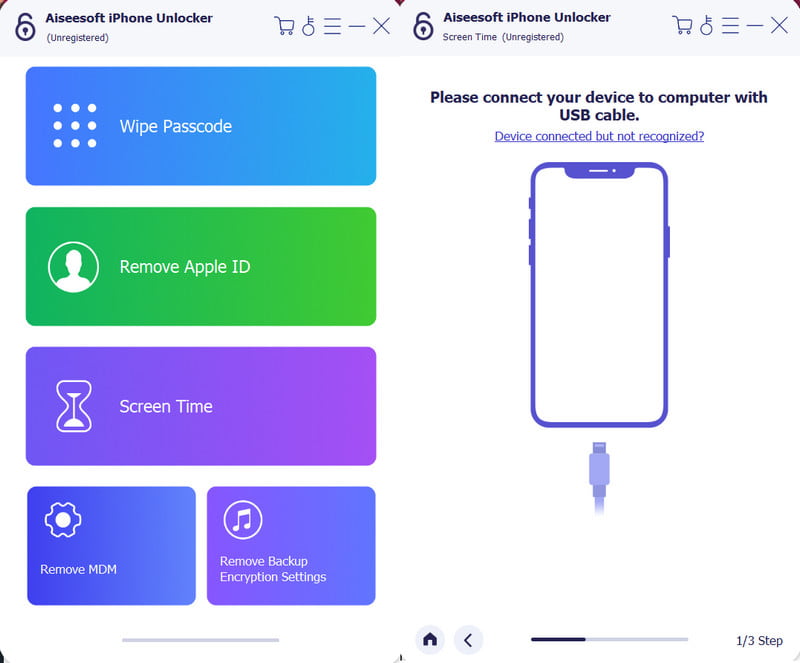
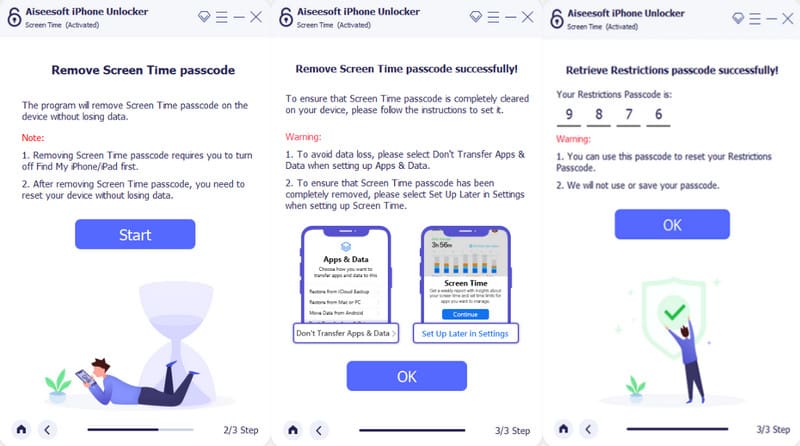
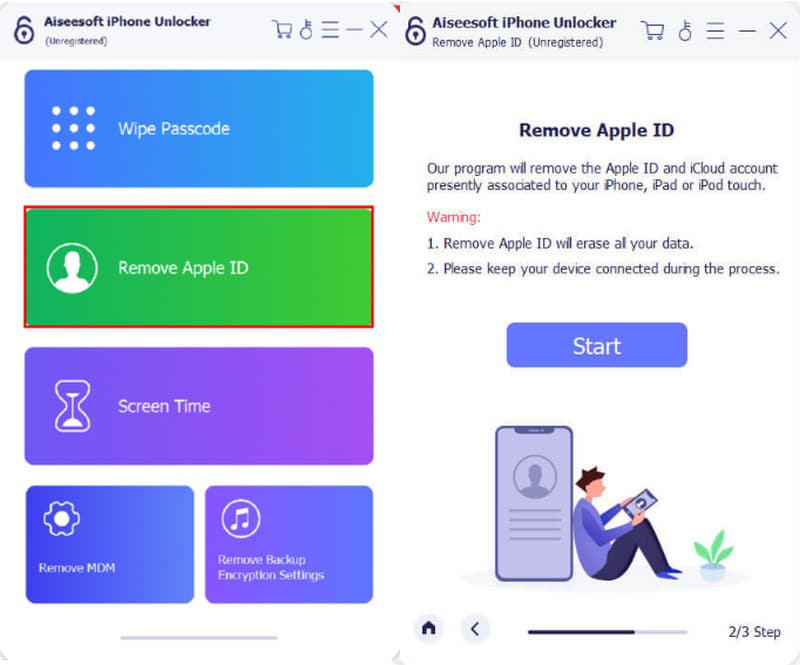
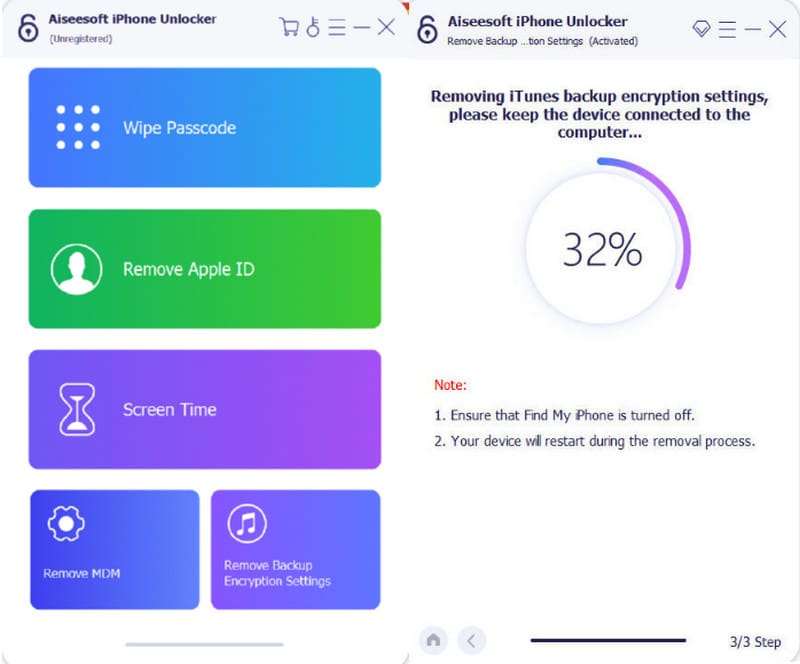
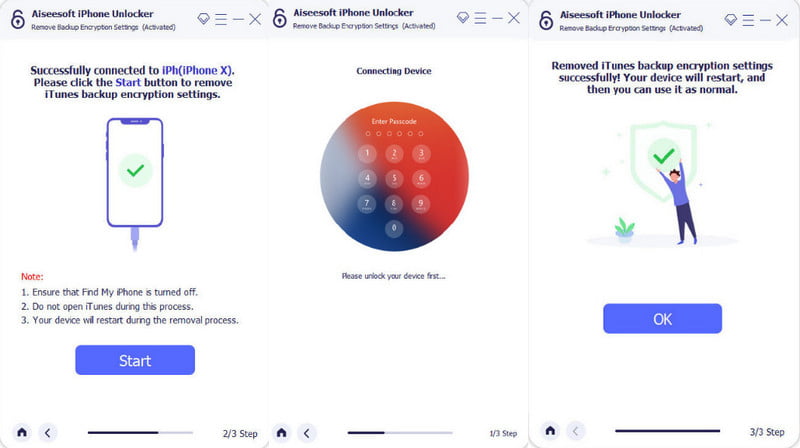
Kan du skjule tiden fra skjermtid på iPhone?
Dessverre er det ikke noe alternativ for å skjule tiden brukt på hver app eller den generelle mobilbruken. Du kan imidlertid prioritere andre apper og skjule de du vil holde private. For å gjøre dette, besøk ganske enkelt Skjermtid menyen på innstillingene. Trykk på Alltid tillatt knapp. Når du kommer til listen over apper, aktiver de som er uviktige, og skjermtid vil fremheve dem på dataene.
Hvordan slår jeg av foreldrekontroll på iPhone-en min?
Fra Skjermtid trykk på Begrensninger for innhold og personvern under alternativet Alltid tillatt. Deaktiver knappen fra den øvre delen og skriv inn passordet for å bekrefte handlingen. Hvis du blar nedover, kan du se appene du kan tillate eller deaktivere individuelt fra begrensninger. Ved å fjerne dem manuelt fra restriksjoner, må du også angi passordet hver gang.
Hvordan fjerner jeg skjermtid fra familien min?
Familiedeling på skjermtid betyr at verten kan få tilgang til andre enheters daglige eller ukentlige rapporter. Det kan fortsatt endres med to løsninger: Velg Slå av skjermtid alternativ eller bruk en tredjepartsapp for å fjerne passordet og tilbakestille skjermtiden til standard. I dette tilfellet er Aiseesoft Phone Unlocker et godt valg.
Hvordan slår du av skjermtid på Mac?
Start Systemvalg på datamaskinen. Fra rullegardinmenyen velger du Skjermtid alternativ. Rull ned og finn Slå av skjermtid alternativ. Klikk på den og skriv inn passordet. Rett etter det deaktiveres skjermtidsfunksjonen på Mac automatisk.
Hva er den andre skjermtidsfunksjonen på iOS?
Skjermtid er en annen betegnelse for skjermens lysstyrke. Det er funksjonen som låser skjermen etter innstilt tid. Du finner den ved å åpne enhetens innstillinger. Gå til Skjerm og lysstyrke Meny. Fra Automatisk lås velger du minuttene før telefonen blir inaktiv. Du kan også bruke aldri alternativet, og skjermen forblir våken selv om du ikke bruker den. Men husk at det kan tappe batterilevetiden.
Hvordan deaktivere skjermtid på en iPhone uten passord?
Du kan bruke annen legitimasjon på iOS-enheten din, men de gjelder bare for enkelte scenarier. Du kan for eksempel slå av funksjonen ved å logge ut på iCloud. Det er en ideell metode siden den er enkel, men bare gjennomførbar hvis du kjenner din nåværende Apple ID. På den annen side, gjenopprett sikkerhetskopi ved hjelp av iTunes og tilbakestill enheten til fabrikkstandard. Risikoen med denne metoden er mulig tap av data, eller du har ikke en annen enhet for å gjenopprette dataene fra telefonen.
konklusjonen
Alt i alt har du lært de beste metodene for å slå av skjermtid-funksjonen på din iPhone. Det er enkelt å slå av funksjonen med passordet, men det blir vanskelig når du ikke husker det. Den profesjonelle løsningen er med Aiseesoft Phone Unlocker, som gir mange alternativer for å låse opp skjermtid, tilbakestille og få tilgang til en iPhone-enhet. Fordi det enkelt kan låse opp enheter, er det et must-prøve! Last den ned nå.

For å fikse iPhone-skjermen låst, kan tørke passordfunksjon hjelpe deg mye. Og du kan også fjerne Apple ID eller skjermtidpassord.
100 % sikker. Ingen annonser.
100 % sikker. Ingen annonser.